Kako promijeniti ili vratiti zadanu lokaciju mape Camera Roll u sustavu Windows 10

Ovaj će vam vodič pokazati kako promijeniti ili vratiti zadanu lokaciju mape Camera Roll u sustavu Windows 10.
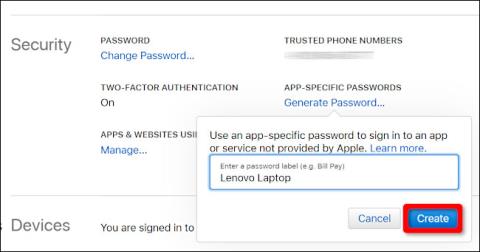
Ako posjedujete iPhone i koristite Appleovu uslugu e-pošte, možete jednostavno pristupiti tim porukama e-pošte na računalu sa sustavom Windows. Ovaj vam vodič pokazuje kako postaviti iCloud pristup e-pošti i kalendaru u sustavu Windows 10 .
Ne treba vam Appleov softver za pristup e-pošti i događajima u kalendaru koji se temelje na iCloudu u sustavu Windows 10. Alati za pristup objema aplikacijama ugrađeni su u operativni sustav. Sve što trebate učiniti je dodati svoj iCloud račun u aplikaciju Mail.
Imajte na umu da ćete morati poduzeti dodatni korak ako vaš iCloud račun koristi dvofaktorsku autentifikaciju . Ovo u biti sprječava hakere da pristupe vašem računu ako dobiju vašu lozinku. Osim toga, morate stvoriti lozinku za pristup aplikaciji. Bez ovih lozinki ne možete pristupiti svom iCloud računu e-pošte pomoću osnovnih Apple ID podataka za prijavu.
Izradite zaporku za aplikaciju (samo za dvofaktornu autentifikaciju)
Otvorite preglednik na računalu sa sustavom Windows i prijavite se na stranicu svog Apple ID računa. Nakon što se stranica učita, pomaknite se prema dolje do odjeljka "Sigurnost" i kliknite na vezu "Generiraj lozinku" koja se nalazi ispod "Lozinke za posebne aplikacije".
Unesite oznaku lozinke u skočne prozore, a zatim kliknite plavi gumb "Stvori" . Fotografirajte ovu lozinku ili je zapišite negdje jer je kasnije nećete moći vratiti.
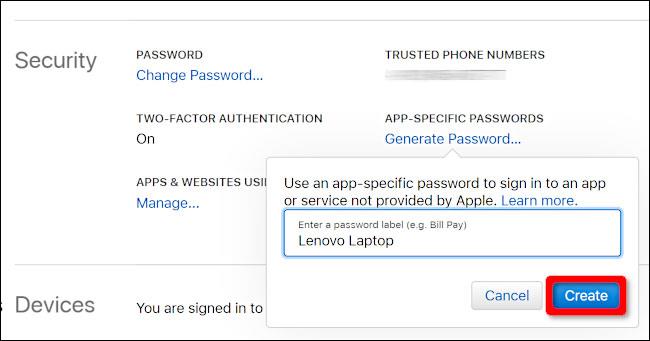
Unesite oznaku lozinke
Ako trebate izbrisati svoju lozinku, vratite se na odjeljak "Sigurnost" i kliknite gumb "Uredi". Možete vidjeti vezu "Prikaži povijest" s desne strane "Lozinke za posebne aplikacije". Kliknite X s desne strane lozinke koju želite izbrisati, nakon čega slijedi gumb "Gotovo".
Dodajte iCloud račun u Mail
Kada dodate iCloud račun u aplikaciju Mail, sve što je spremljeno na vašem računu e-pošte, kalendaru i kontaktima sinkronizirat će se sa sustavom Windows 10 prema zadanim postavkama.
Prvo otvorite aplikaciju Mail, a zatim kliknite naslov "Računi" na lijevoj ploči. Ovo će otvoriti ploču "Upravljanje računima" s desne strane.
Također možete kliknuti ikonu zupčanika na vrhu ploče Računi s lijeve strane. Ovo će otvoriti postavke aplikacije Mail.
Kada se izbornik Postavke pojavi s desne strane, odaberite opciju "Upravljanje računima" na vrhu popisa.
Kliknite opciju "+ Dodaj račun" na sljedećem izborniku.
Pojavljuje se skočni prozor. Na popisu odaberite iCloud .
Na sljedećem zaslonu unesite adresu e-pošte i lozinku korištenu za pristup iCloud računu. Ako račun koristi autentifikaciju u dva koraka, unesite lozinku za aplikaciju koju ste izradili u prethodnom odjeljku.
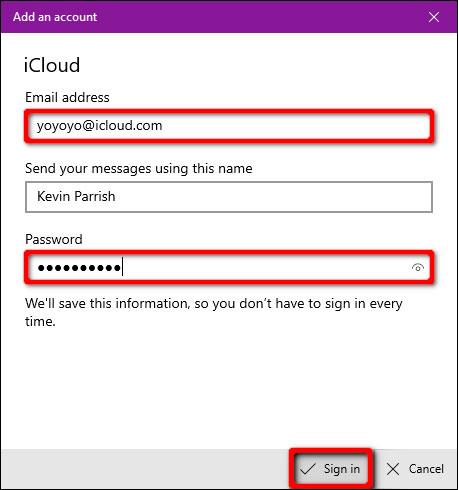
Unesite email adresu i lozinku
Pritisnite gumb Prijava , a zatim kliknite gumb Gotovo na sljedećem zaslonu za dovršetak .
Ako kasnije trebate izbrisati račun ili promijeniti postavke sinkronizacije, vratite se na ploču "Upravljanje računima" i kliknite na iCloud račun.
U prozoru "Postavke računa" kliknite vezu "Ukloni ovaj račun sa svog uređaja" kako biste uklonili iCloud račun iz sustava Windows 10.
Za promjenu postavki sinkronizacije kliknite vezu "Opcije za sinkronizaciju vašeg sadržaja" . Na sljedećem zaslonu možete promijeniti kako i kada se aplikacija Mail sinkronizira s ovim računom. Također možete uključiti i isključiti sinkronizaciju za e-poštu, kalendar i kontakte temeljene na iCloudu.
Opcije prilagodbe za ovaj račun uključuju:
Kliknite Gotovo > Spremi kada završite.
Ovaj će vam vodič pokazati kako promijeniti ili vratiti zadanu lokaciju mape Camera Roll u sustavu Windows 10.
Smanjenje veličine i kapaciteta fotografija olakšat će vam njihovo dijeljenje ili slanje bilo kome. Konkretno, u sustavu Windows 10 možete grupno mijenjati veličinu fotografija uz nekoliko jednostavnih koraka.
Ako ne morate prikazivati nedavno posjećene stavke i mjesta iz sigurnosnih ili privatnih razloga, to možete jednostavno isključiti.
Jedno mjesto za kontrolu mnogih operacija izravno na paleti sustava.
U sustavu Windows 10 možete preuzeti i instalirati predloške grupnih pravila za upravljanje postavkama Microsoft Edgea, a ovaj će vam vodič pokazati postupak.
Programska traka ima ograničen prostor, a ako redovito radite s više aplikacija, brzo bi vam moglo ponestati prostora za prikvačivanje više vaših omiljenih aplikacija.
Statusna traka na dnu File Explorera govori vam koliko je stavki unutra i odabrano za trenutno otvorenu mapu. Dva gumba ispod također su dostupna na desnoj strani statusne trake.
Microsoft je potvrdio da je sljedeće veliko ažuriranje Windows 10 Fall Creators Update. Evo kako ažurirati operativni sustav prije nego što ga tvrtka službeno lansira.
Postavka Allow wake timers u Power Options omogućuje sustavu Windows da automatski probudi računalo iz stanja mirovanja radi izvođenja planiranih zadataka i drugih programa.
Sigurnost sustava Windows šalje obavijesti s važnim informacijama o zdravlju i sigurnosti vašeg uređaja. Možete odrediti koje obavijesti želite primati. U ovom članku Quantrimang će vam pokazati kako uključiti ili isključiti obavijesti iz Windows sigurnosnog centra u sustavu Windows 10.
Moglo bi vam se također svidjeti da vas klik na ikonu programske trake vodi ravno do zadnjeg prozora koji ste otvorili u aplikaciji, bez potrebe za sličicom.
Ako želite promijeniti prvi dan u tjednu u sustavu Windows 10 kako bi odgovarao zemlji u kojoj živite, vašem radnom okruženju ili radi boljeg upravljanja kalendarom, možete ga promijeniti putem aplikacije Postavke ili upravljačke ploče.
Počevši s verzijom aplikacije Vaš telefon 1.20111.105.0, dodana je nova postavka Više prozora, koja vam omogućuje da omogućite ili onemogućite upozorenje prije zatvaranja više prozora pri izlasku iz aplikacije Vaš telefon.
Ovaj će vam vodič pokazati kako omogućiti ili onemogućiti pravilo dugih staza Win32 da biste imali staze duže od 260 znakova za sve korisnike u sustavu Windows 10.
Pridružite se Tips.BlogCafeIT kako biste naučili kako isključiti predložene aplikacije (Predložene aplikacije) na Windows 10 u ovom članku!
U današnje vrijeme korištenje mnogih programa za prijenosna računala uzrokuje brzo pražnjenje baterije. To je također jedan od razloga zašto se baterije računala brzo troše. Ispod su najučinkovitiji načini za uštedu baterije u sustavu Windows 10 koje bi čitatelji trebali razmotriti.
Ako želite, možete standardizirati sliku računa za sve korisnike na računalu na zadanu sliku računa i spriječiti korisnike da kasnije mogu promijeniti sliku računa.
Jeste li umorni od toga da vas Windows 10 živcira pozdravnim zaslonom "Iskoristite još više Windowsa" pri svakom ažuriranju? Nekima može biti od pomoći, ali i smetati onima kojima ne treba. Evo kako isključiti ovu značajku.
Ako imate snažno računalo ili nemate mnogo programa za pokretanje u sustavu Windows 10, možete pokušati smanjiti ili čak potpuno onemogućiti odgodu pokretanja kako biste pomogli svom računalu da se brže pokrene.
Microsoftov novi preglednik Edge temeljen na Chromiumu ukida podršku za EPUB datoteke e-knjiga. Za pregled EPUB datoteka u sustavu Windows 10 trebat će vam aplikacija treće strane za čitanje EPUB-a. Evo nekoliko dobrih besplatnih opcija koje možete izabrati.
Način rada kioska u sustavu Windows 10 način je za korištenje samo 1 aplikacije ili pristupanje samo 1 web mjestu s gostujućim korisnicima.
Ovaj će vam vodič pokazati kako promijeniti ili vratiti zadanu lokaciju mape Camera Roll u sustavu Windows 10.
Uređivanje hosts datoteke može uzrokovati da ne možete pristupiti Internetu ako datoteka nije pravilno izmijenjena. Sljedeći članak će vas voditi kako urediti datoteku hosts u sustavu Windows 10.
Smanjenje veličine i kapaciteta fotografija olakšat će vam njihovo dijeljenje ili slanje bilo kome. Konkretno, u sustavu Windows 10 možete grupno mijenjati veličinu fotografija uz nekoliko jednostavnih koraka.
Ako ne morate prikazivati nedavno posjećene stavke i mjesta iz sigurnosnih ili privatnih razloga, to možete jednostavno isključiti.
Microsoft je upravo izdao Windows 10 Anniversary Update s mnogim poboljšanjima i novim značajkama. U ovom novom ažuriranju vidjet ćete mnogo promjena. Od podrške za Windows Ink olovku do podrške za proširenje preglednika Microsoft Edge, izbornik Start i Cortana također su značajno poboljšani.
Jedno mjesto za kontrolu mnogih operacija izravno na paleti sustava.
U sustavu Windows 10 možete preuzeti i instalirati predloške grupnih pravila za upravljanje postavkama Microsoft Edgea, a ovaj će vam vodič pokazati postupak.
Dark Mode je sučelje s tamnom pozadinom u sustavu Windows 10, koje pomaže računalu uštedjeti energiju baterije i smanjuje utjecaj na oči korisnika.
Programska traka ima ograničen prostor, a ako redovito radite s više aplikacija, brzo bi vam moglo ponestati prostora za prikvačivanje više vaših omiljenih aplikacija.






















